持续改进模型(预览)
[本主题是预发行文档,有可能会有所更改。]
创建模型后,您可能需要定期使用生产数据来改进模型。 反馈循环功能将帮助您自动化此持续过程。
重要
- 这是一项预览功能。
- 预览功能不适合生产使用且功能可能受限。 这些功能在正式发布之前推出,以便客户可以提前使用并提供反馈。
- 反馈循环功能仅支持自定义文档处理模型。
您必须要做的第一件事是选择符合进入反馈循环的条件的数据。 这必须在运行模型的 Power Automate 流中完成。
如果您还没有 Power Automate 流来运行模型,您可以在发布模型后从模型详细信息页面创建一个新流。
登录到 Power Apps 或 Power Automate。
在左侧窗格中,选择 AI Builder>模型。
选择要设置反馈循环的模型。
如果模型还未发布,在继续之前先选择发布。
选择使用模型>构建智能自动化。
选择最符合您需求的模板。
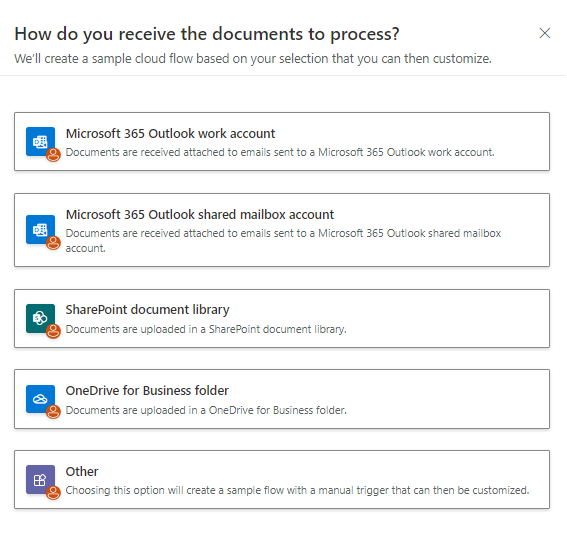
验证模板连接,登陆 Power Automate 流创作体验。
转到反馈循环(预览)部分编辑允许您在反馈循环存储中添加数据的条件。
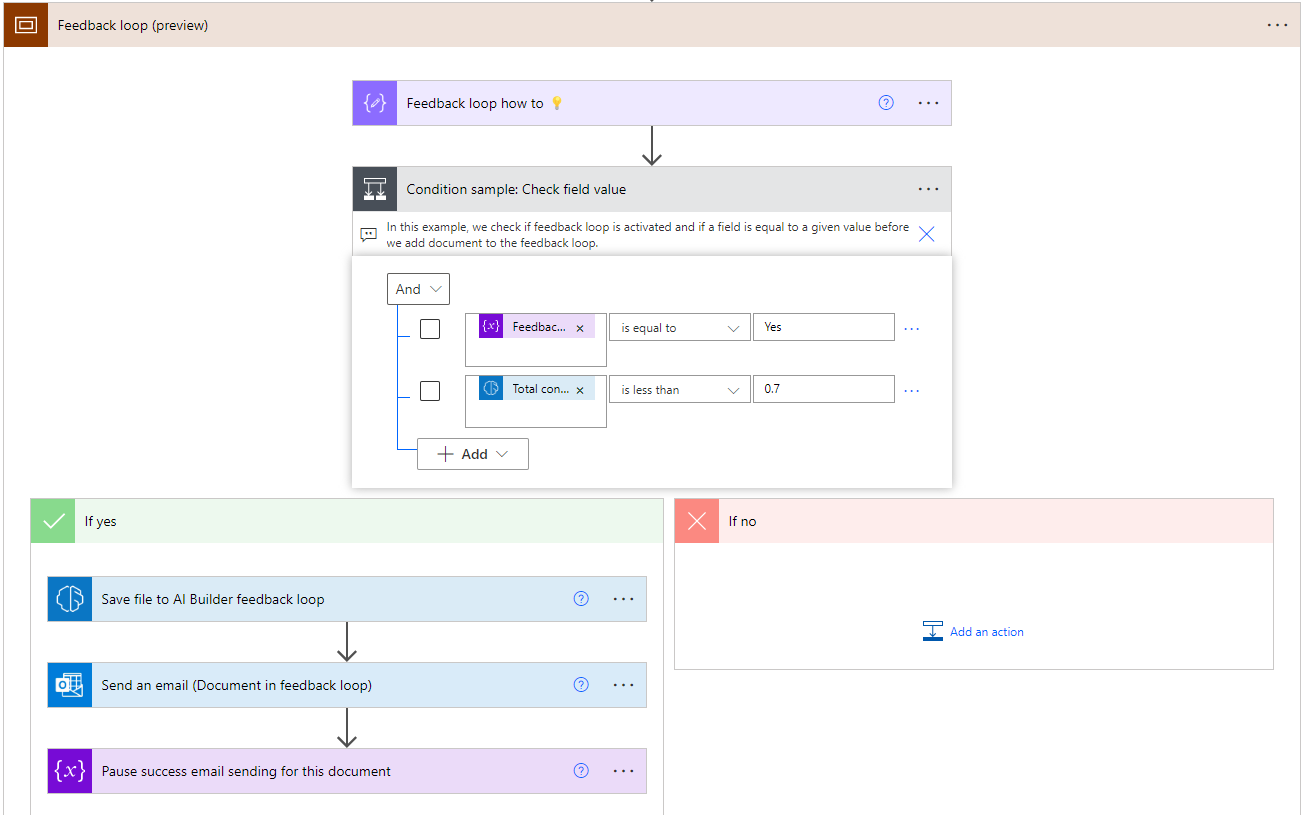
在此示例中,我们更新了条件,说明总计字段的置信度分数应小于 0.7 (70%)。 如果符合此条件,数据将进入反馈循环存储。
备注
反馈回路存储是在流运行的相同环境中的 Microsoft Dataverse 表。 此表称为 AI Builder 反馈循环。 除非您需要删除表中的记录,否则您不需要直接访问记录来让反馈循环工作。
如果您已经有一个使用 AI Builder 模型运行的流,您可以在其中添加反馈循环存储功能。
登录到 Power Automate。
在左侧窗格中选择我的流。
选择您的 Power Automate 流。
在工具栏上选择编辑。
在 AI Builder 操作卡后面,插入新步骤:
- 选择将鼠标悬停在箭头上时显示的加号 (+)。
- 选择添加操作。
在操作列表中,选择条件。 在这里,您将输入定义数据是(是)否(否)需要进入反馈循环的条件。
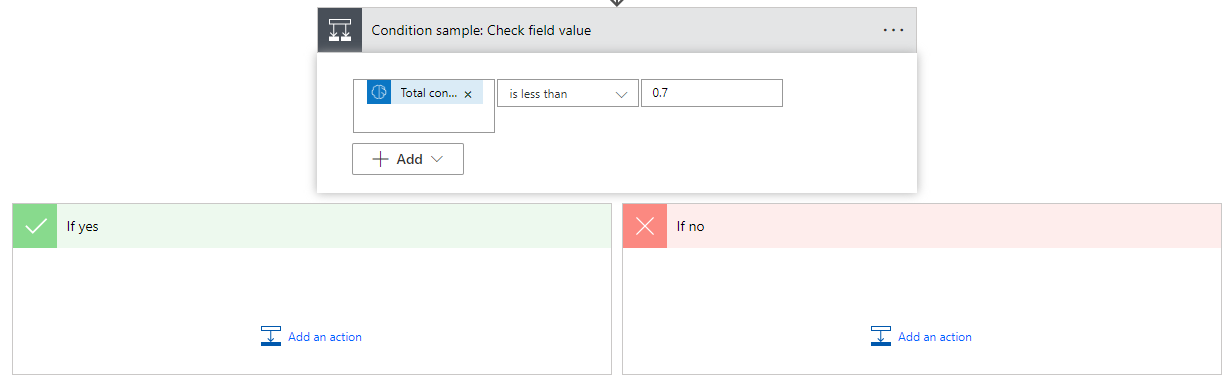
在此示例中,我们添加了一个条件,说明总计字段的置信度分数应小于 0.7 (70%)。 如果符合此条件,数据将进入反馈循环存储。
在如果是部分:
- 添加操作将文件保存到 AI Builder 反馈循环。
- 选择您用于放入 AI 模型字段的模型。
- 选择源文件将其放入源文件字段。
- 选择表达式 predictionOutput 将其放入 AI 模型输出字段。
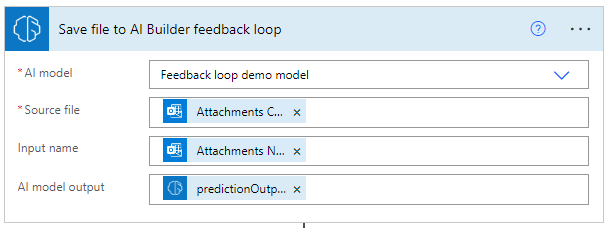
现在您在 AI Builder 反馈回路中有了数据,您可以使用这些数据来改进您的模型。
登录到 Power Apps 或 Power Automate。
在左侧窗格中,选择 AI Builder>模型。
选择要在反馈循环中使用数据改进的模型。 可以改进的模型的状态为要查看的文档。
选择编辑模型,继续进入向导部分,添加新的训练数据。
对于文档处理模型,选择所需的集合,然后选择添加文档。 您将看到反馈循环数据源选项。 如果文档已被添加到反馈循环中,它们将出现在那里。
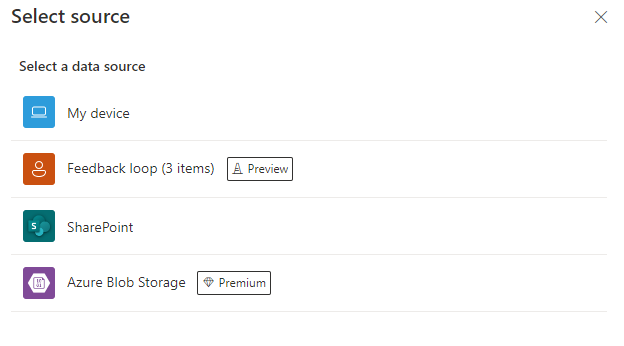
选择反馈循环,添加可以改进模型的文档。
标记这些新文档并重新训练模型。
您的模型现在已使用反馈循环中的新文档得到了改进。
反馈循环功能仅限于自定义文档处理模型。
反馈循环数据只能从 Power Automate 流添加。
反馈循环数据目前无法在环境之间传输。
模型的负责人和包含反馈循环逻辑的流的负责人应该是同一个人。